[해결됨] 시스템 및 압축 메모리에 의한 디스크 사용량 100%
게시 됨: 2018-03-28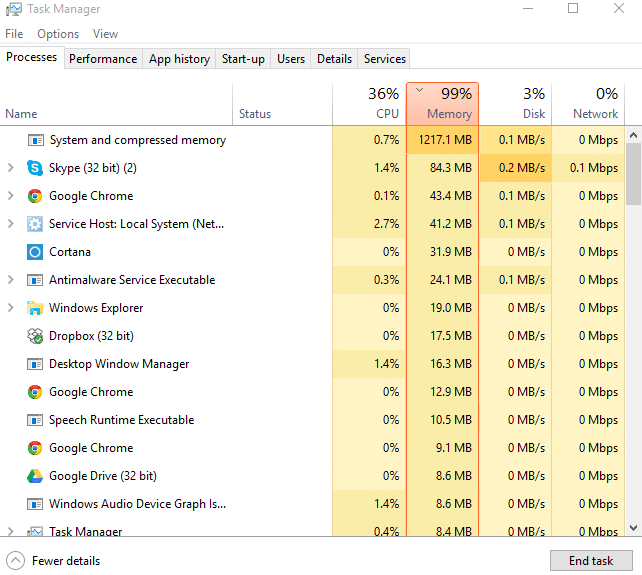
프로세스 및 압축 메모리는 메모리 압축(RAM 압축 및 메모리 압축이라고도 함)을 담당하는 Windows 10 기능입니다. 이 기능은 기본적으로 데이터 압축을 활용하여 보조 기억장치에 대한 페이징 요청의 크기 또는 수를 줄입니다. 간단히 말해서 이 기능은 디스크 공간과 메모리를 덜 차지하도록 설계되었지만 이 경우 시스템 및 압축 메모리 프로세스가 100% 디스크 및 메모리를 사용하기 시작하므로 영향을 받는 PC가 느려집니다.
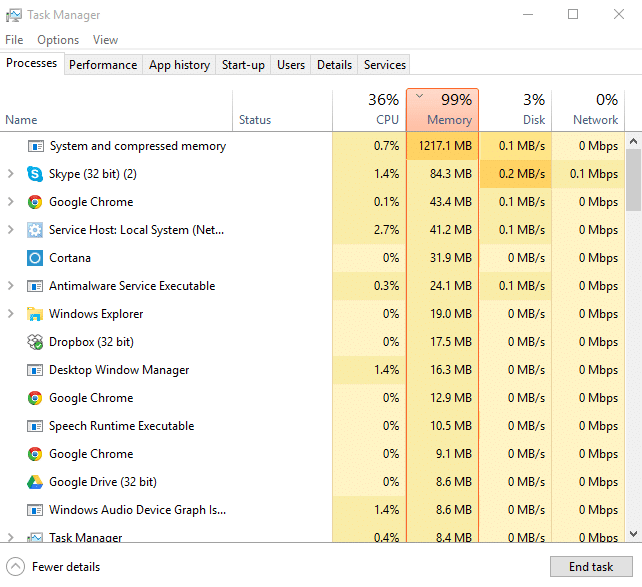
Windows 10에서는 압축된 페이지의 메모리 내 컬렉션인 메모리 관리자의 개념에 압축 저장소가 추가되었습니다. 따라서 메모리가 가득 차기 시작할 때마다 시스템 및 압축 메모리 프로세스는 사용하지 않는 페이지를 디스크에 쓰는 대신 압축합니다. 이것의 이점은 프로세스당 사용되는 메모리 양이 줄어들어 Windows 10이 실제 메모리에서 더 많은 프로그램이나 앱을 유지할 수 있다는 것입니다.
문제는 잘못된 가상 메모리 설정인 것 같습니다. 누군가가 페이징 파일 크기를 자동에서 특정 값으로 변경했습니다. 바이러스나 멀웨어, 구글 크롬이나 스카이프, 손상된 시스템 파일 등 아래 나열된 문제 해결 가이드.
내용물
- [해결됨] 시스템 및 압축 메모리에 의한 디스크 사용량 100%
- 방법 1: 손상된 시스템 파일 복구
- 방법 2: 올바른 페이징 파일 크기 설정
- 방법 3: 빠른 시작 비활성화
- 방법 4: Superfetch 서비스 비활성화
- 방법 5: 최상의 성능을 위해 PC 조정
- 방법 6: 음성 런타임 실행 프로세스 종료
- 방법 7: CCleaner 및 Malwarebytes 실행
- 방법 8: Chrome 및 Skype 구성 변경
- 방법 9: 시스템 및 압축 메모리 프로세스에 대한 올바른 권한 설정
- 방법 10: 시스템 및 압축 메모리 프로세스 비활성화
[해결됨] 시스템 및 압축 메모리에 의한 디스크 사용량 100%
문제가 발생하는 경우에 대비하여 복원 지점을 만드십시오.
방법 1: 손상된 시스템 파일 복구
1. 명령 프롬프트를 엽니다. 사용자는 'cmd' 를 검색한 다음 Enter 키를 눌러 이 단계를 수행할 수 있습니다.
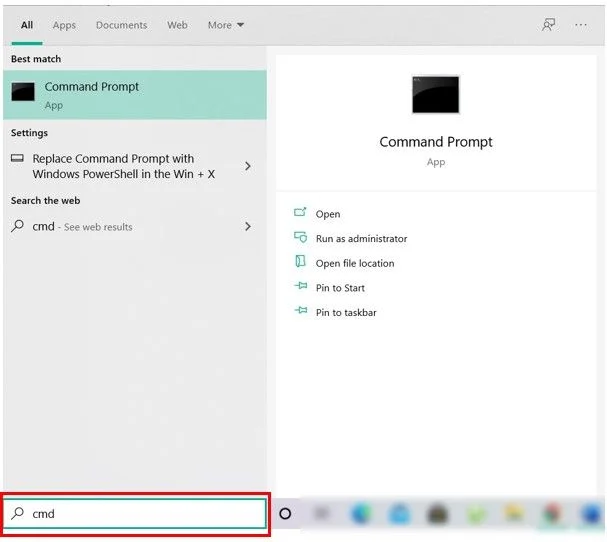
2. 이제 cmd에 다음을 입력하고 Enter 키를 누릅니다.
SFC /scannow sfc /scannow /offbootdir=c:\ /offwindir=c:\windows (위에서 실패하면 이것을 시도하십시오)
![SFC 스캔 지금 명령 프롬프트 | [해결됨] 시스템 및 압축 메모리에 의한 디스크 사용량 100%](/uploads/article/329/fbFrnR0azRPmwiOv.png)
3. 위의 프로세스가 완료될 때까지 기다렸다가 완료되면 PC를 다시 시작합니다.
4. 다시 cmd를 열고 다음 명령을 입력하고 각 명령 다음에 Enter 키를 누릅니다.
Dism /온라인 /정리-이미지 /CheckHealth Dism /온라인 /정리-이미지 /ScanHealth Dism /온라인 /Cleanup-Image /RestoreHealth
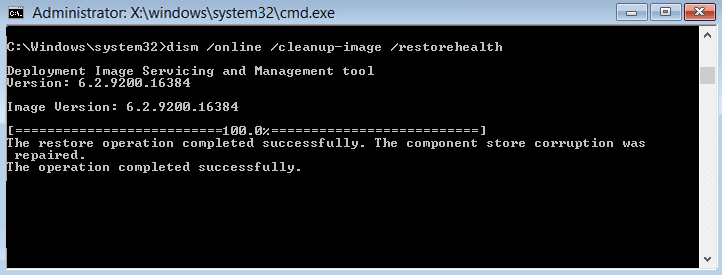
5. DISM 명령을 실행하고 완료될 때까지 기다립니다.
6. 위의 명령이 작동하지 않으면 다음을 시도하십시오.
Dism /Image:C:\offline /Cleanup-Image /RestoreHealth /Source:c:\test\mount\windows Dism /Online /Cleanup-Image /RestoreHealth /Source:c:\test\mount\windows /LimitAccess
참고: C:\RepairSource\Windows를 복구 소스(Windows 설치 또는 복구 디스크)로 바꾸십시오.
7. PC를 재부팅하여 변경 사항을 저장 하고 시스템 및 압축 메모리 문제에 따른 디스크 사용량 100%를 수정할 수 있는지 확인합니다.
방법 2: 올바른 페이징 파일 크기 설정
1. Windows 키 + R을 누른 다음 sysdm.cpl 을 입력하고 Enter 키를 눌러 시스템 속성을 엽니다.
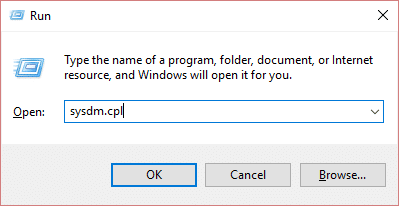
2. 고급 탭 으로 전환한 다음 성능에서 설정을 클릭합니다.

3. 다시 고급 탭으로 전환하고 가상 메모리에서 변경을 클릭합니다.
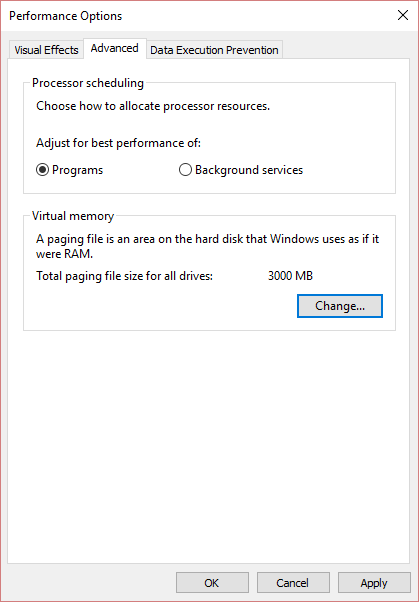
4. 체크 표시 " 모든 드라이브의 페이징 파일 크기를 자동으로 관리합니다. "
![확인 표시 모든 드라이브의 페이징 파일 크기 자동 관리 | [해결됨] 시스템 및 압축 메모리에 의한 디스크 사용량 100%](/uploads/article/329/XI8vQrrzSkOUTtB5.png)
5. 확인을 클릭한 다음 적용을 클릭하고 확인을 클릭합니다.
6. 예를 선택하여 PC를 다시 시작하여 변경 사항을 저장합니다.
방법 3: 빠른 시작 비활성화
1. Windows 키 + R을 누른 다음 control을 입력하고 Enter 키를 눌러 제어판을 엽니다.
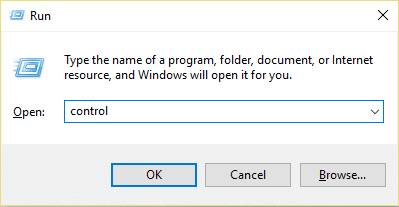
2. 하드웨어 및 소리 를 클릭한 다음 전원 옵션 을 클릭합니다.
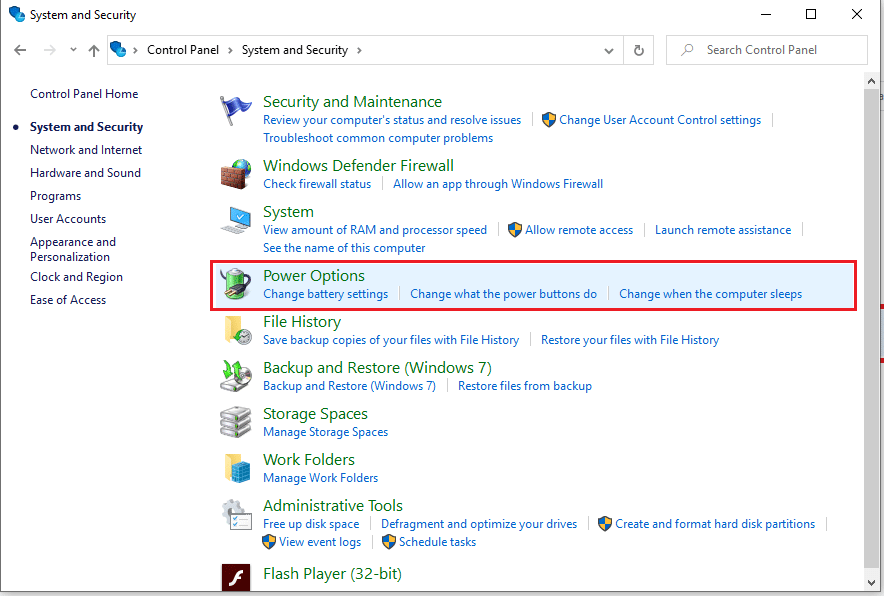
3. 그런 다음 왼쪽 창에서 " 전원 버튼의 기능을 선택하십시오. "
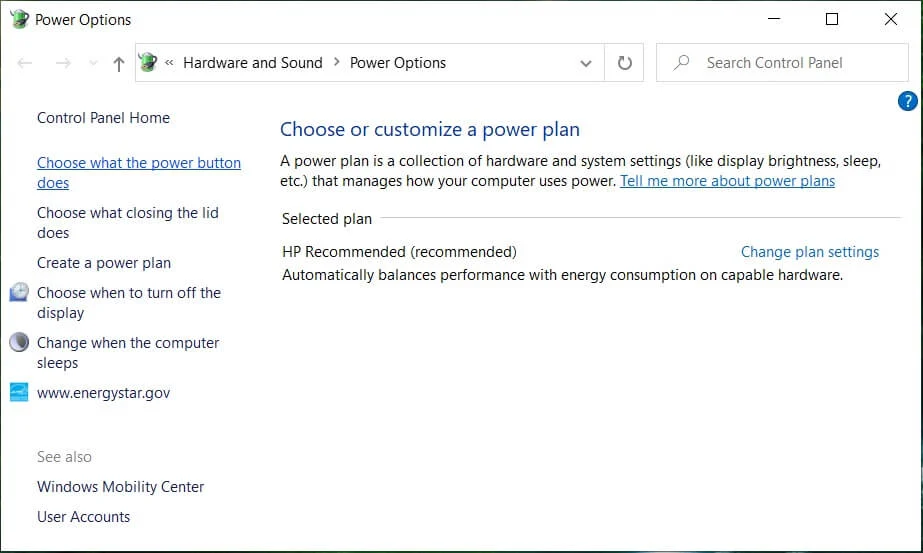
4. 이제 " 현재 사용할 수 없는 설정 변경을 클릭하십시오. "
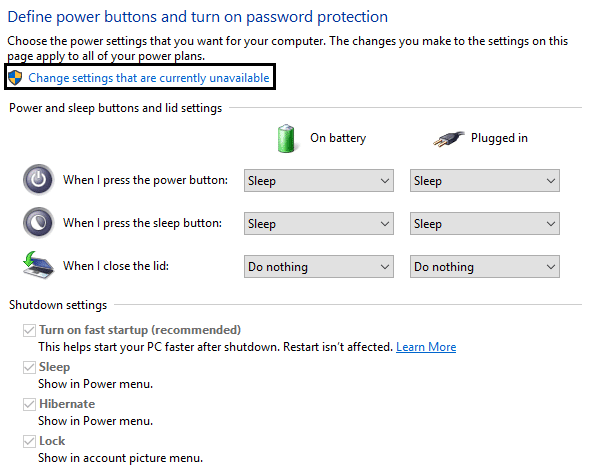
5. " 빠른 시작 켜기 "를 선택 취소하고 변경 사항 저장을 클릭합니다.
![빠른 시작 켜기 | [해결됨] 시스템 및 압축 메모리에 의한 디스크 사용량 100%](/uploads/article/329/DTIzReKiGpcy6DRp.png)
6. PC를 다시 시작 하고 시스템별 디스크 사용량 및 압축 메모리 문제를 100% 해결할 수 있는지 확인합니다.
방법 4: Superfetch 서비스 비활성화
1. Windows 키 + R을 누른 다음 services.msc 를 입력하고 Enter 키를 누릅니다.
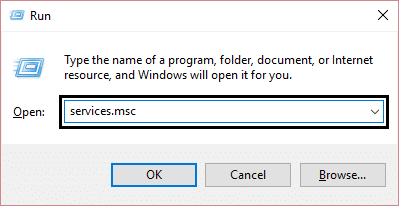
2. 목록에서 Superfetch 서비스를 찾아 마우스 오른쪽 버튼으로 클릭하고 속성을 선택 합니다.
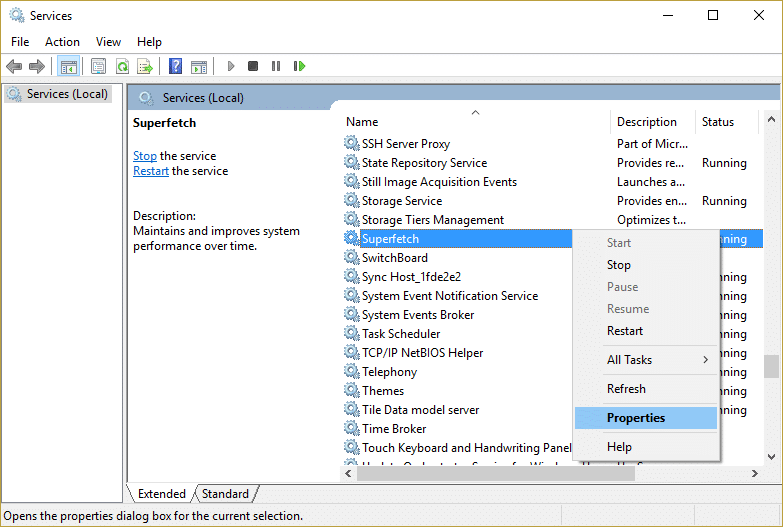
3. 서비스 상태에서 서비스가 실행 중이면 중지를 클릭합니다.
4. 이제 시작 유형 드롭다운에서 비활성화를 선택합니다.
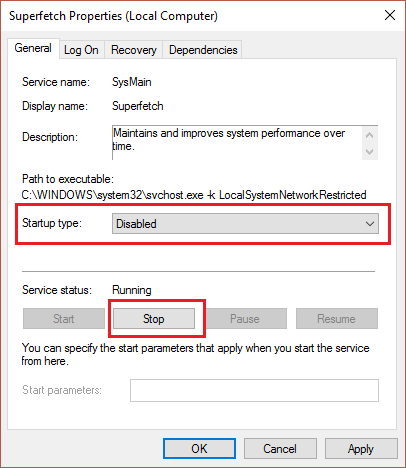
5. 적용을 클릭한 다음 확인을 클릭합니다.
6. PC를 재부팅하여 변경 사항을 저장합니다.
위의 방법으로 Superfetch 서비스가 비활성화되지 않으면 레지스트리를 사용하여 Superfetch 비활성화를 따를 수 있습니다.
1. Windows 키 + R을 누른 다음 regedit 를 입력하고 Enter 키를 눌러 레지스트리 편집기를 엽니다.
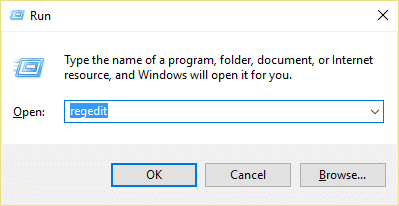
2. 다음 레지스트리 키로 이동합니다.
HKEY_LOCAL_MACHINE\SYSTEM\CurrentControlSet\Control\Session Manager\Memory Management\PrefetchParameters
3. PrefetchParameters 를 선택했는지 확인한 다음 오른쪽 창에서 EnableSuperfetch 키를 두 번 클릭 하고 값 데이터 필드에서 값을 0으로 변경합니다.
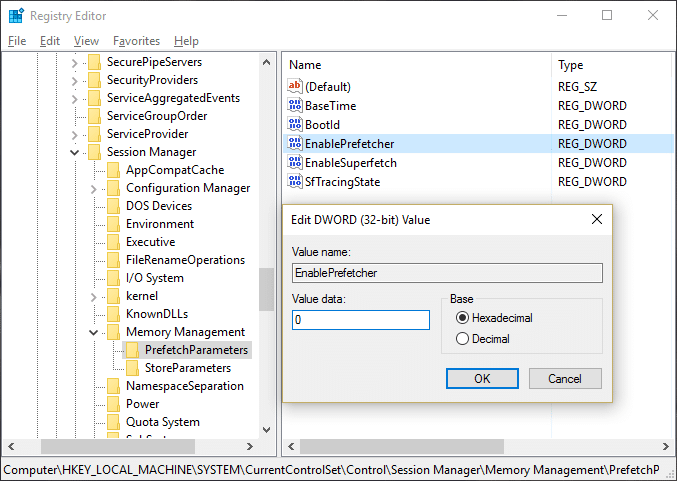
4. 확인을 클릭하고 레지스트리 편집기를 닫습니다.
5. PC를 다시 시작하여 변경 사항을 저장 하고 시스템 및 압축 메모리 문제별 디스크 사용량 100%를 수정할 수 있는지 확인합니다.

방법 5: 최상의 성능을 위해 PC 조정
1. Windows 키 + R을 누른 다음 sysdm.cpl 을 입력하고 Enter 키를 눌러 시스템 속성을 엽니다.
![시스템 속성 sysdm | [해결됨] 시스템 및 압축 메모리에 의한 디스크 사용량 100%](/uploads/article/329/9YMMdGYlgrg0pOkL.png)
2. 고급 탭으로 전환한 다음 성능 에서 설정 을 클릭합니다.

3. 시각 효과에서 " 최상의 성능으로 조정 " 체크 표시를 하십시오.
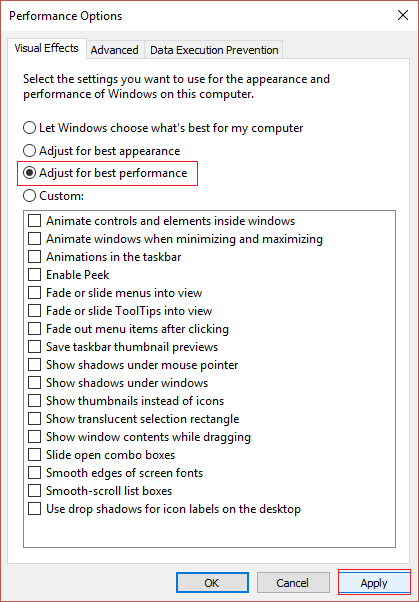
4. 적용을 클릭한 다음 확인을 클릭합니다.
5. PC를 재부팅 하고 시스템별 디스크 사용량 및 압축 메모리 문제를 100% 해결할 수 있는지 확인합니다.
방법 6: 음성 런타임 실행 프로세스 종료
1. Ctrl + Shift + Esc 를 눌러 작업 관리자를 시작합니다.
2. 프로세스 탭 에서 Speech Runtime Executable을 찾습니다.
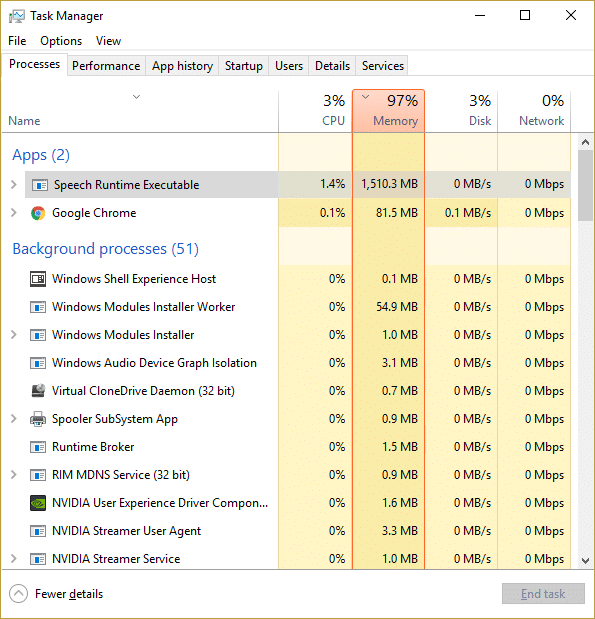
3. 마우스 오른쪽 버튼을 클릭하고 작업 끝내기를 선택합니다.
방법 7: CCleaner 및 Malwarebytes 실행
1. CCleaner & Malwarebytes를 다운로드하여 설치합니다.
2. Malwarebytes를 실행 하고 시스템에서 유해한 파일을 검사하도록 합니다. 맬웨어가 발견되면 자동으로 제거합니다.
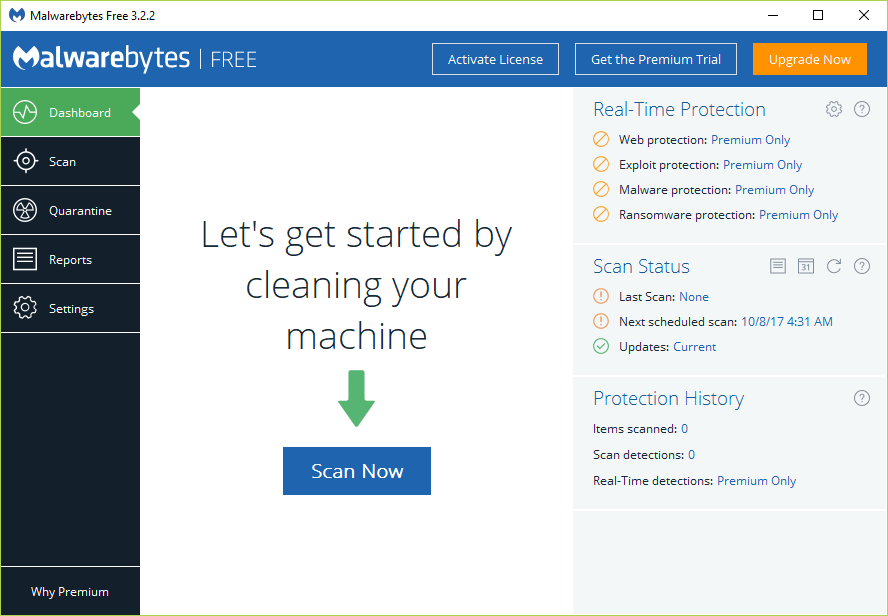
3. 이제 CCleaner를 실행하고 Custom Clean 을 선택합니다.
4. Custom Clean 아래에서 Windows 탭 을 선택하고 기본값을 선택하고 Analyze 를 클릭합니다.
![사용자 지정 청소를 선택한 다음 Windows 탭에서 기본값을 확인 | [해결됨] 시스템 및 압축 메모리에 의한 디스크 사용량 100%](/uploads/article/329/2Xf3TYMrPi7WdTxf.png)
5. 분석이 완료되면 삭제할 파일을 확실히 제거해야 합니다.
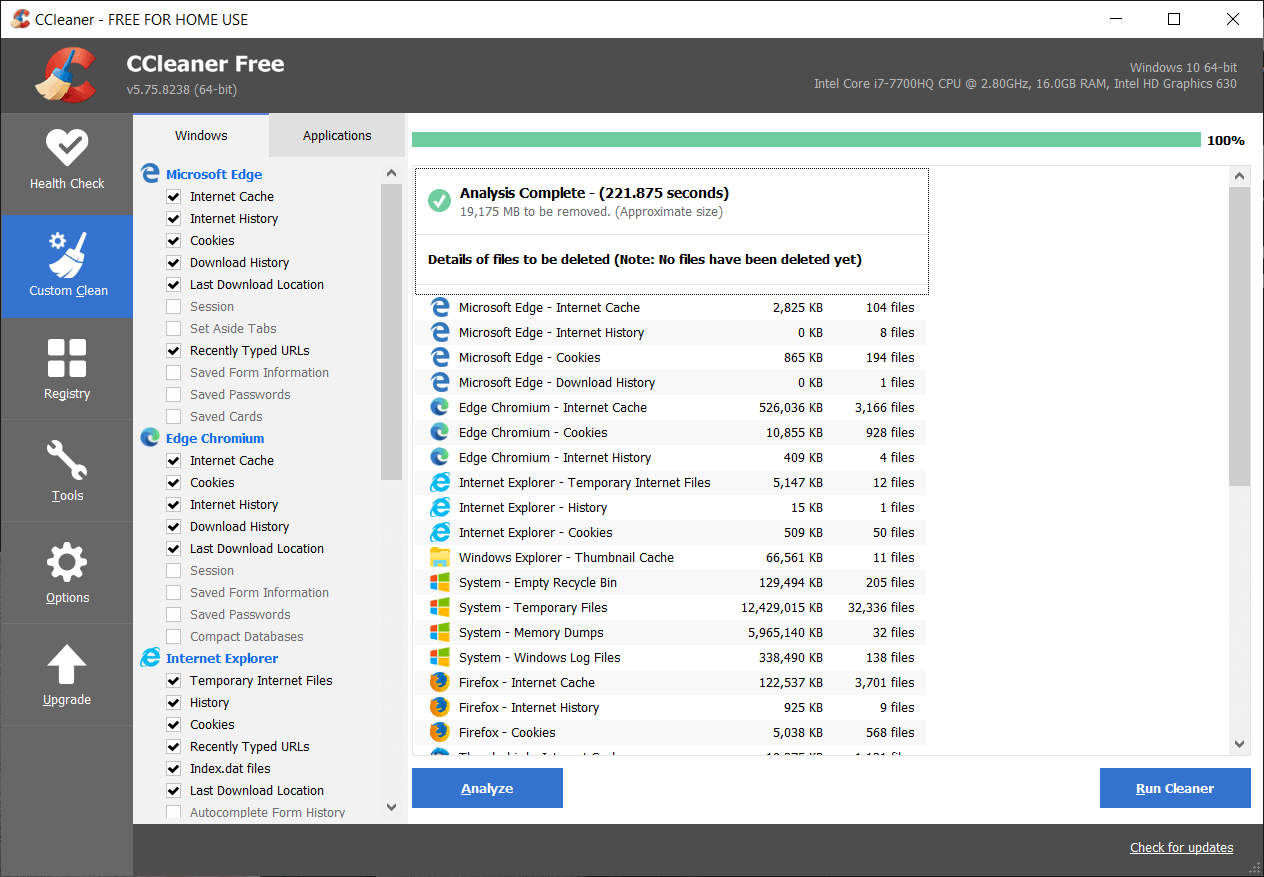
6. 마지막으로 Run Cleaner 버튼을 클릭하고 CCleaner가 과정을 실행하도록 합니다.
7. 시스템을 추가로 정리하려면 레지스트리 탭을 선택 하고 다음이 선택되어 있는지 확인하십시오.
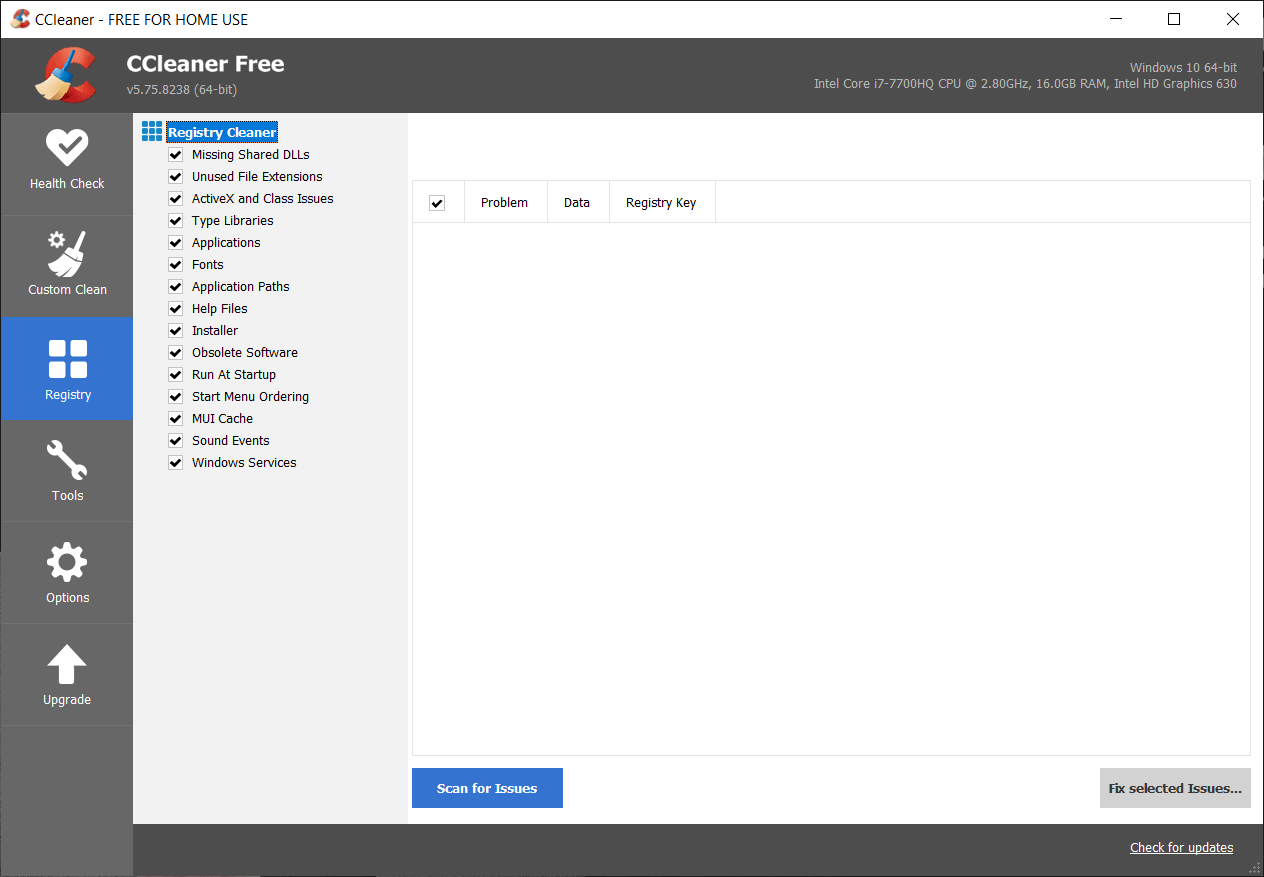
8. 문제 검색 버튼을 클릭하고 CCleaner가 검색하도록 허용한 다음 선택한 문제 수정 버튼을 클릭합니다.
![문제 검색이 완료되면 Fix selected Issues | [해결됨] 시스템 및 압축 메모리에 의한 디스크 사용량 100%](/uploads/article/329/J2zoehzMMzOSh1Qc.png)
9. CCleaner가 " 레지스트리에 변경 사항을 백업하시겠습니까? ” 예를 선택 합니다.
10. 백업이 완료되면 선택한 문제 모두 수정 버튼을 클릭합니다.
11. PC를 다시 시작하여 변경 사항을 저장합니다.
방법 8: Chrome 및 Skype 구성 변경
Google Chrome의 경우: Chrome 에서 다음으로 이동합니다. 설정 > 고급 설정 표시 > 개인정보 보호 > 예측 서비스를 사용하여 페이지를 더 빠르게 로드합니다 . '예측 서비스를 사용하여 페이지 로드' 옆에 있는 토글을 비활성화합니다.
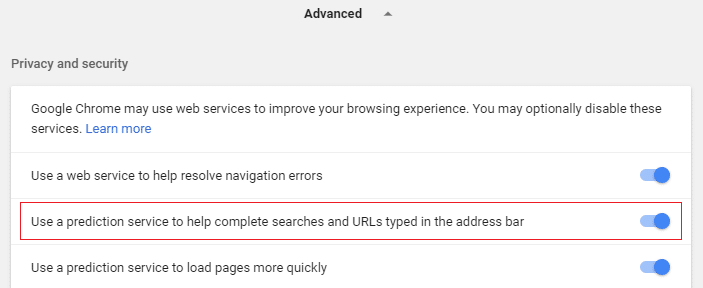
Skype 구성 변경
1. Skype 작업 관리자에서 작업을 종료하지 않은 경우 Skype를 종료했는지 확인하십시오.
2. Windows 키 + R을 누르고 다음을 입력하고 확인을 클릭합니다.
C:\Program Files (x86)\Skype\Phone\
3. Skype.exe 를 마우스 오른쪽 버튼으로 클릭하고 속성을 선택합니다.
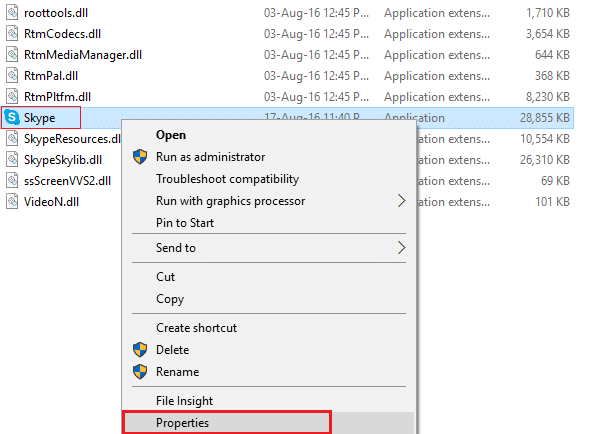
4. 보안 탭 으로 전환하고 편집을 클릭합니다.
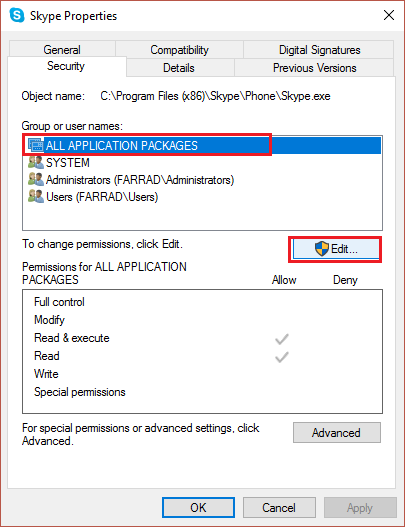
5. 그룹 또는 사용자 이름 아래에서 모든 애플리케이션 패키지 를 선택한 다음 허용 아래에서 쓰기 를 선택합니다.
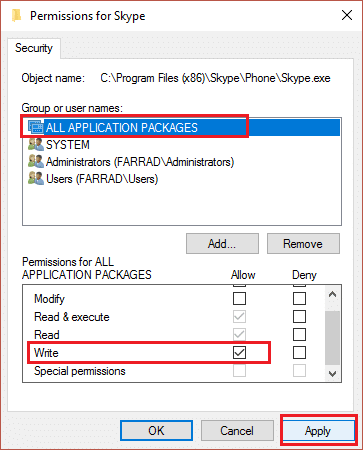
6. 적용을 클릭한 다음 확인을 클릭하고 시스템 및 압축 메모리 문제별 디스크 사용량 100%를 수정할 수 있는지 확인합니다.
방법 9: 시스템 및 압축 메모리 프로세스에 대한 올바른 권한 설정
1. Windows 키 + R을 누른 다음 Taskschd.msc 를 입력하고 Enter 키를 눌러 작업 스케줄러를 엽니다.
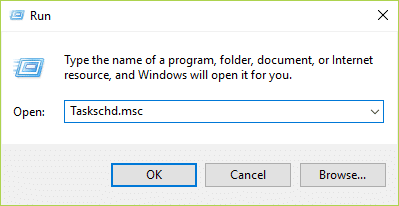
2. 다음 경로로 이동합니다.
작업 스케줄러 라이브러리 > Microsoft > Windows > MemoryDiagnostic
![ProcessMemoryDiagnostic Events를 두 번 클릭하십시오. | [해결됨] 시스템 및 압축 메모리에 의한 디스크 사용량 100%](/uploads/article/329/dni4HpsRHRiLrg1r.png)
3. ProcessMemoryDiagnostic Events 를 두 번 클릭한 다음 보안 옵션에서 사용자 또는 그룹 변경 을 클릭합니다.
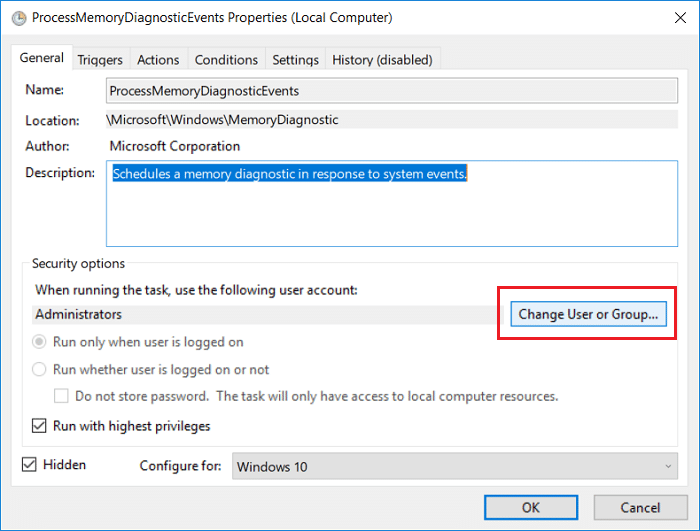
4. 고급 을 클릭한 다음 지금 찾기를 클릭합니다.
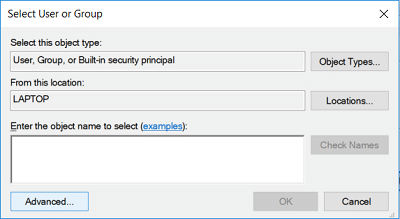
5. 목록에서 관리자 계정 을 선택한 다음 확인을 클릭합니다.
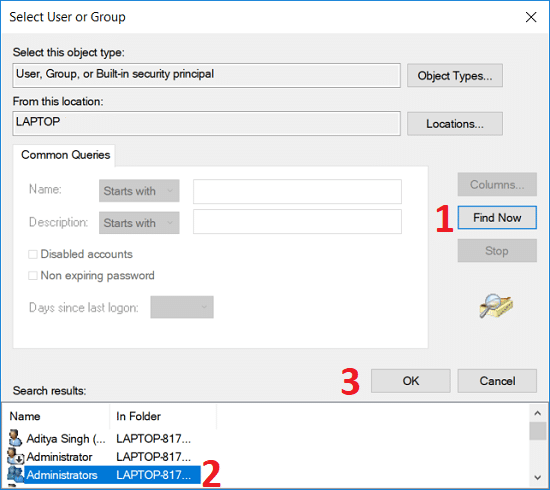
6. 다시 확인을 클릭 하여 관리자 계정을 추가합니다.
7. 가장 높은 권한으로 실행에 체크 표시 후 확인을 클릭합니다.
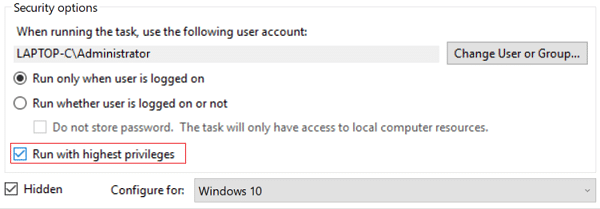
8. RunFullMemoryDiagnostic 에 대해 동일한 단계를 수행하고 모든 항목을 닫습니다.
9. PC를 재부팅하여 변경 사항을 저장합니다.
방법 10: 시스템 및 압축 메모리 프로세스 비활성화
1. Windows 키 + R을 누른 다음 Taskschd.msc 를 입력하고 Enter 키를 눌러 작업 스케줄러를 엽니다.
2. 다음 경로로 이동합니다.
작업 스케줄러 라이브러리 > Microsoft > Windows > MemoryDiagnostic
3. RunFullMemoryDiagnostic 을 마우스 오른쪽 버튼으로 클릭하고 비활성화를 선택합니다.
![RunFullMemoryDiagnostic을 마우스 오른쪽 버튼으로 클릭하고 비활성화 | [해결됨] 시스템 및 압축 메모리에 의한 디스크 사용량 100%](/uploads/article/329/MsFaRq0EGehKVN7i.png)
4. 작업 스케줄러를 닫고 PC를 다시 시작합니다.
추천:
- Microsoft Print to PDF가 작동하지 않는 문제 수정
- Windows 10 로그인 화면에서 이메일 주소 숨기기
- Windows 10 작업 표시줄이 자동으로 숨기지 않는 문제 수정
- 운영 체제 버전이 시동 복구와 호환되지 않는 문제 수정
시스템 및 압축 메모리별 디스크 사용량 100%를 성공적으로 수정 했지만 이 게시물과 관련하여 여전히 질문이 있는 경우 댓글 섹션에서 자유롭게 질문하세요.
